O Kindle precisa de Wi-Fi?
Se você planeja levar seu Kindle para algum lugar sem internet, talvez seja necessário saber como usá-lo sem uma conexão com a internet. Este artigo fornece as informações que você precisa saber sobre como usar um Kindle sem Wi-Fi.
Posso usar o Kindle sem Wi-Fi?
A resposta curta é sim, você pode usar seus dispositivos Amazon Kindle sem Wi-Fi para ler livros. No entanto, muitas funções não estarão disponíveis quando o Wi-Fi estiver desligado. Portanto, embora você possa ler qualquer livro que tenha baixado para o seu dispositivo, não poderá fazer download de novos livros.
Você também não poderá comprar livros na loja Amazon Kindle por meio de seu dispositivo e não poderá sincronizar suas notas, destaques ou favoritos sem uma conexão ativa com a Internet ou.
Outro recurso que você achará ausente sem uma conexão com a Internet é a capacidade de atualizar seu Kindle ou qualquer um dos livros em seu Kindle. Você pode baixar atualizações de firmware ou software para seu computador e instalá-las em seu Kindle sem uma conexão Wi-Fi conectando o kindle diretamente ao seu computador através de um cabo, mas você precisaria ter uma conexão com a internet para fazer o download para colocar no seu computador.
Como faço para colocar livros no meu Kindle sem Wi-Fi?
Embora não seja possível realizar muito no Kindle sem Wi-Fi, você pode transferir livros do computador para o Kindle, se tiver baixado o livro para o computador. Há algumas ressalvas:
- Primeiro, os livros devem estar no formato .mobi. Isso é importante se você planeja colocar livros de outras fontes além da Amazon em seu Kindle.
- Em segundo lugar, se você planeja mover livros do Kindle para o seu Kindle a partir de um computador sem uma conexão Wi-Fi, você precisará de uma maneira de baixar esses livros para o disco rígido do seu computador. Você pode usar uma conexão de internet com fio para isso ou baixá-los quando tiver acesso ao Wi-Fi no seu computador e transferi-los posteriormente para o seu Kindle sem a conexão com a internet.
Com essas coisas em mente, veja como você adiciona livros da Amazon ao seu Kindle sem uma conexão Wi-Fi.
-
Faça login na Amazon.com e clique em Contas e listas > Conteúdo e dispositivos.
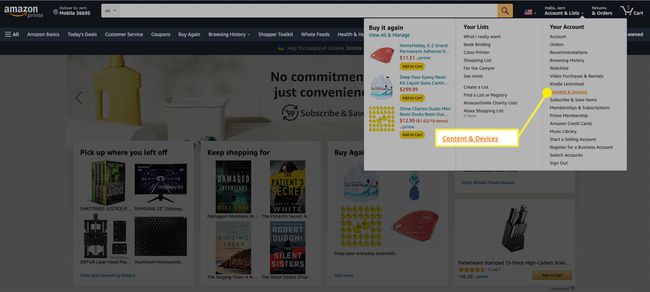
-
Selecionar Livros.
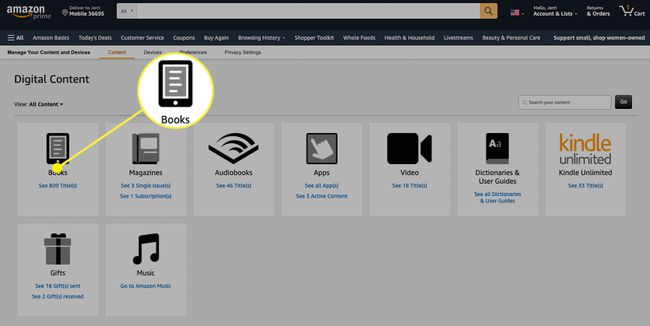
-
Localize o livro que deseja transferir para o Kindle e clique em Mais ações.
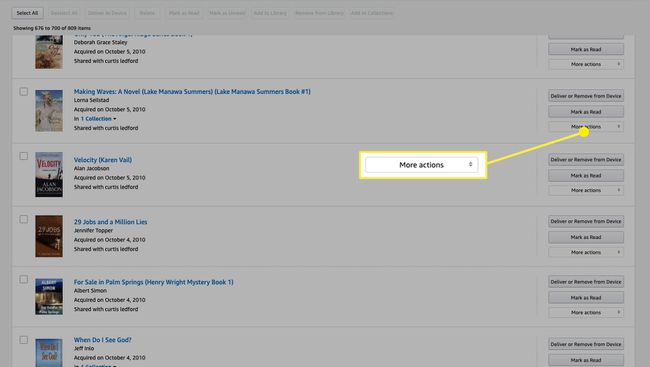
-
Clique Baixe e transfira via USB.
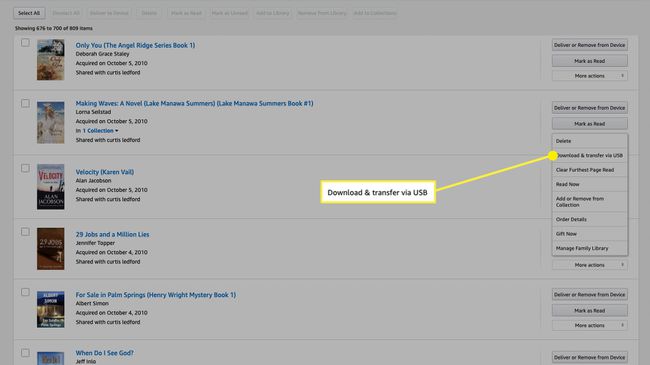
-
Escolha o dispositivo para o qual deseja fazer o download e clique em Download. Anote o local onde o arquivo foi baixado, pois você precisará encontrá-lo nas etapas a seguir.
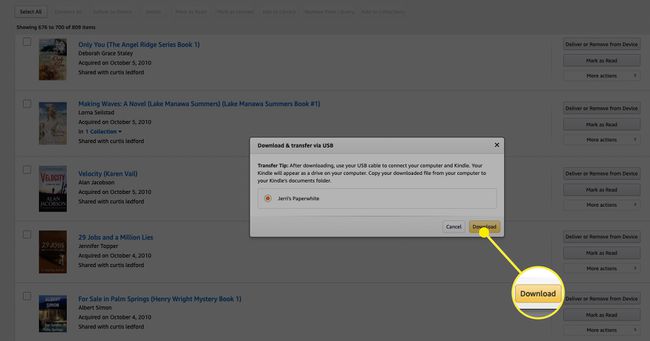
Conecte seu Kindle ao computador usando um cabo USB. Seu Kindle deve aparecer como uma unidade externa.
Arraste o arquivo que você baixou do seu disco rígido para o Documentos pasta no Kindle. Quando a transferência estiver concluída, o livro estará no seu Kindle e você poderá repetir esse processo para todos os livros que tiver em sua Biblioteca Kindle na Amazon.
Perguntas frequentes
-
Como faço para obter internet em um Kindle sem Wi-Fi?
Se uma rede sem fio não estiver disponível para uso com seu Kindle, você pode crie um hotspot usando seu telefone Android ou Iphone. Essa conexão ainda será tecnicamente por Wi-Fi, mas é uma boa solução quando você está longe de casa e não consegue encontrar outro serviço.
-
Por que meu Kindle não se conecta à Internet?
Se você estiver com problemas para obter uma conexão de internet com seu Kindle, tente uma série de reinicializações. Comece verificando se você está se conectando a uma rede que você conhece e tem as credenciais de segurança corretas. A seguir, tente reiniciando seu Kindle, segurando o botão liga/desliga ou selecionando Reiniciar de Definições cardápio. Se isso não funcionar, tente solucionar o problema de sua rede reiniciando o modem e o roteador.
